Win2008 iis7服务器中批量迁移到另外一台IIS7的实现步骤
首先介绍我的实验环境
源IIS7服务器
OS:Windows server 2008 Datacenter
机器名称:web1
IP:192.168.1.20/24
安装的IIS Role Services如下
 下载 (49.65 KB)
下载 (49.65 KB)
2008-4-27 19:53
 下载 (54.08 KB)
下载 (54.08 KB)
2008-4-27 19:53
目标IIS7服务器
OS:Windows server 2008 Datacenter
机器名称:web2
IP:192.168.1.30/24
安装与源IIS7相同的Role Services
笔者的环境中共有里面有三个测试网站,如下图所示
 下载 (52.68 KB)
下载 (52.68 KB)
2008-4-27 19:53
网站目录放在E:web,里面共有3个网站。日志目录放在E:IISlog,如下图所示
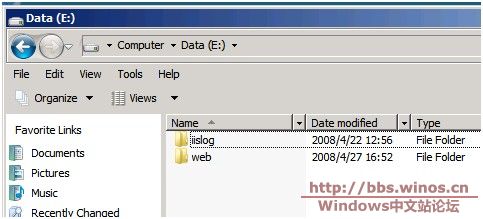 下载 (23.85 KB)
下载 (23.85 KB)
2008-4-27 19:53
其中web目录给iusr和IIS_iusrs分配了只读权限,Administrator和system分配了完全控制权限,如下图所示
Iusr和IIS_iusrs的权限
 下载 (22.64 KB)
下载 (22.64 KB)
2008-4-27 19:53
 下载 (23.93 KB)
下载 (23.93 KB)
2008-4-27 19:53
Administrators和system的权限
 下载 (27.41 KB)
下载 (27.41 KB)
2008-4-27 19:53
 下载 (29.02 KB)
下载 (29.02 KB)
2008-4-27 19:53
介绍完实验环境后,接下来介绍IIS7的用户和组,IIS7使用IUSR内建帐号替代了以前的IUSR_MachineName帐号,使用IIS_IUSRS内建组替代以前了IIS_WPG组,IUSR是个内建帐号,他不再需要密码。逻辑上您能够认为他就是NETWORKSERVICE或LOCALSERVICE帐号。内建的帐号和组是由操作系统确保的,这样就能够确保有一个唯一的SID,IIS甚至做得更好,他确保了新的帐号名称和组名称永远不会被本地化。例如,无论您安装的是那种语言版本的Windows,IIS帐号名称将永远是IUSR,而组名称将永远是IIS_IUSRS。
这对于我们将网站迁移到另外一台IIS7的最大好处是可以使用xcopy /o无缝拷贝文档连同他们的所有权和ACL信息到不同的机器上
参考资料Understanding User and Group Accounts with IIS7
URL: http://www.IIS.net/1026/SinglePageArticle.ashx
接下来介绍IIS7网站的配置文件,IIS7涉及到的配置文件就是站点下的Web.config和以及C:WindowsSystem32inetsrvconfig下的配置文件,都是基于文本的XML文件。其中C:WindowsSystem32inetsrvconfigapplicationHost.config里面的physicalPath定义了每个网站的物理路径,如果目标IIS7服务器的网站目录与源IIS7服务器网站目录不一致,那么在将applicationHost.config复制到目标IIS7服务器后,还要将physicalPath的路径改成目标服务器中的实际路径,以下为web1中C:WindowsSystem32inetsrvconfigapplicationHost.config里面涉及physicalPath的内容。
在介绍完后实验环境及相关的背景知识后,接下来就开始进行迁移操作
将目标IIS7服务器也就是web2中执行以下命令,将源IIS7服务器也就是web1的网站内容复制到web2的相同路径
xcopy 192.168.1.20e$web /o /e /h /r e:web
在web2执行以下命令,将web1的日志复制到web2的相同路径
xcopy 192.168.1.20e$IISlog /o /e /h /r e:IISlog
在web2执行以下命令,将web1的所有IIS配置文件复制到web2的相同路径
xcopy 192.168.1.20c$WindowsSystem32inetsrvconfig /o /e /h /r c:windowssystem32inetsrvconfig
复制完成后,检查web2的网站目录权限,发现与web1网站目录所设的权限一致,如下图所示

 下载 (24.43 KB)
下载 (24.43 KB)2008-4-27 19:53

 下载 (23.93 KB)
下载 (23.93 KB)2008-4-27 19:53
然后打开web2的IIS管理界面,发现里面的内容与web1的内容完全一样!

 下载 (42.84 KB)
下载 (42.84 KB)2008-4-27 19:53
测试迁移后的网站是否可以正常访问,在这次实验环境中,通过修改web2的hosts来解释域名

 下载 (16.85 KB)
下载 (16.85 KB)2008-4-27 19:53
在web2打开IE浏览器,分别测试以上三个网址,结果非常成功!

 下载 (12.79 KB)
下载 (12.79 KB)2008-4-27 19:53

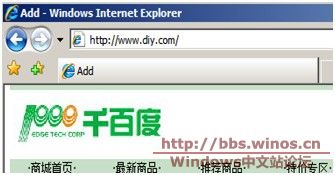 下载 (15.58 KB)
下载 (15.58 KB)2008-4-27 19:53

 下载 (32.65 KB)
下载 (32.65 KB)2008-4-27 19:53
总结:IIS7服务器之间迁移是非常简单的,由于IIS7将所有配置都存在xml文件中,不再使用二进制的metabase来存储配置,这对于迁移一个有成百上千网站的Web服务器无疑提供了更多的手段和方法。在我的实验环境中,只需要通过一个xcopy命令就可以从一个iis7服务器将所有网站完全迁移到另外一个IIS7网站。 您可能感兴趣的文章:
- ruby 小脚本搞定CVS服务器更换后checkout下来的工程迁移
- Windows Server 2008 R2 DNS 服务器迁移方法
- 服务器迁移php版本不同可能诱发的问题
您可能感兴趣的文章
- 10-28Windows系统启用Telnet客户端和使用Telnet的命令
- 10-28Windows系统宽带限制如何解除?
- 10-28服务器查看iis版本号的方法小结
- 10-28Windows使用Nginx+tomcat+redis实现web项目集群
- 10-28Windows Server 2025服务器组介绍小结
- 10-28Windows Server 2025 安装AMD显卡驱动的图文教程
- 10-28Windows Server 2025 搭建AD域控和初始化
- 10-28Windows Server 2025 安装AD CS角色和颁发证书
- 10-28Windows Server 2025 NPS高可用和主从同步的实现
- 10-28Windows Server 2025 搭建NPS-Radius服务器的步骤


阅读排行
- 1Windows系统启用Telnet客户端和使用Telnet的命令
- 2Windows系统宽带限制如何解除?
- 3服务器查看iis版本号的方法小结
- 4Windows使用Nginx+tomcat+redis实现web项目集群
- 5Windows Server 2025服务器组介绍小结
- 6Windows Server 2025 安装AMD显卡驱动的图文教程
- 7Windows Server 2025 搭建AD域控和初始化
- 8Windows Server 2025 安装AD CS角色和颁发证书
- 9Windows Server 2025 NPS高可用和主从同步的实现
- 10Windows Server 2025 搭建NPS-Radius服务器的步骤
推荐教程
- 11-07Microsoft iis服务器安装ssl证书(https)的简单方法
- 05-27IIS图片防盗链和下载的解决方案
- 11-07Windows Server 2019 DNS服务器配置方法(入门篇)
- 05-27Windows Server 2012 没有远程桌面授权服务器可以提供许可证,远程会话被中
- 06-12windows2008+iis7环境SSL部署https证书
- 11-07windows server2016安装oracle 11g的图文教程
- 11-07windows server 2019 无法安装AMD Radeon RX 6600 XT
- 06-12windows2003系统如何部署SSL证书站点https访问
- 05-27Win10下配置IIS10并支持调试ASP程序的步骤
- 05-27Windows 2008任务计划执行bat脚本失败返回0x1的解决方法


